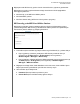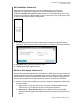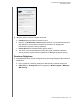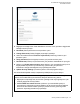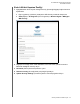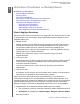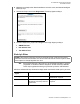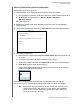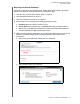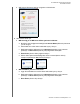User manual
MY PASSPORT ULTRA METAL EDITION
KULLANIM KILAVUZU
Sürücünün Yönetilmesi ve Özelleştirilmesi – 53
Sürücü Silme Fonksiyonunun Kullanılması
Kilitli değilken sürücünüzü silmek için:
1. Aşağıdakilerden birine tıklayarak WD Drive Utilities yazılımını başlatın:
Eğer uygulamayı yüklerken yarattıysanız WD Drive Utilities masaüstü kısayoluna
All Programs (Tüm Programlar) > Western Digital > WD Apps >
WD Drive Utilities
Bkz. Şekil 4 sayfa 8.
2. Bilgisayarınıza bağlı birden fazla desteklenen sürücüsü varsa, silmek istediğiniz
sürücüyü seçin.
3. Sürücü Silme iletişimini görüntülemek için, Drive Erase (Sürücü Silme) öğesine tıklayın:
4. Sürücü Silme iletişiminde:
a. Bir birimin adını değiştirmek istediğinizde Volume Name (Birim adı) kutusuna yeni
bir ad girin.
b. Sürücünüzü siliyorsanız veri kaybı hakkındaki uyarıyı okuyun.
c. Bu riski kabul ettiğinizi belirtmek için I understand (Anladım) onay kutusuna tıklayın.
d. Erase Drive (Sürücü Silme) öğesine tıklayın.
Sürücü silme işlemi tamamlandığında, Drive is erased (Sürücü silindi) mesajını
kapatmak için OK (Tamam)'a tıklayın:
Geri yükleme ve My Passport sürücünüzdeki disk görüntüsü hakkında bilgi için
http://support.wd.com adresine gidin ve Bilgi Tabanındaki 7 numaralı yanıta bakın.
Not: Sürücünüzün silinmesi parolanızı da siler. Sürücünüzü korumak için bir
parola kullandıysanız, WD yazılımını ve disk kalıbını geri yükledikten
sonra da bunu yeniden oluşturmanız gerekecektir. (Bkz. "Sürücünün
Parola ile Korunması" sayfa 44.)